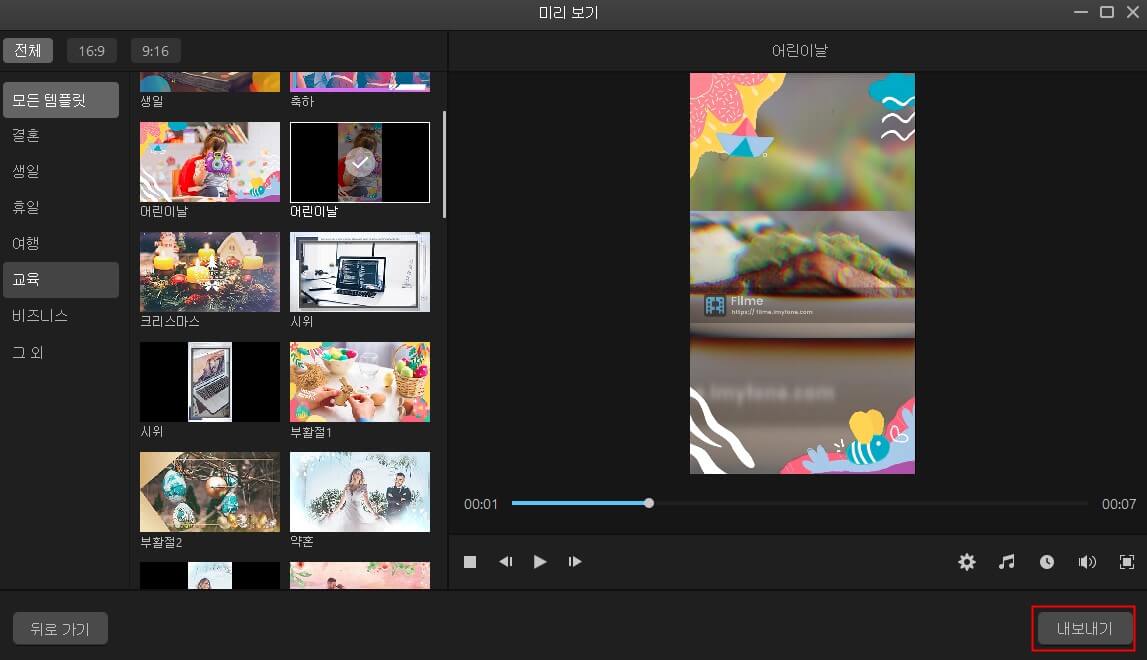빠른 영상 모드에서 빠르게 영상 만들기
단 한 번의 클릭으로 멋진 영상이나 슬라이드쇼를 만들고 싶습니까?빠른 영상 모드를 사용하면 내장된 세련된 템플릿으로 음악과 함께 잘 편집된 영상이나 슬라이드쇼를 빠르게 만들 수 있습니다. 이 페이지에서 빠른 영상을 만들기 위해 템플릿을 적용하는 방법이 설명되어 있습니다.
빠른 영상 모드 사용하기 위한 단계
미디어 라이브러리에서 “빠른 영상” 옵션을 선택하면 빠른 영상 모드가 실행됩니다.
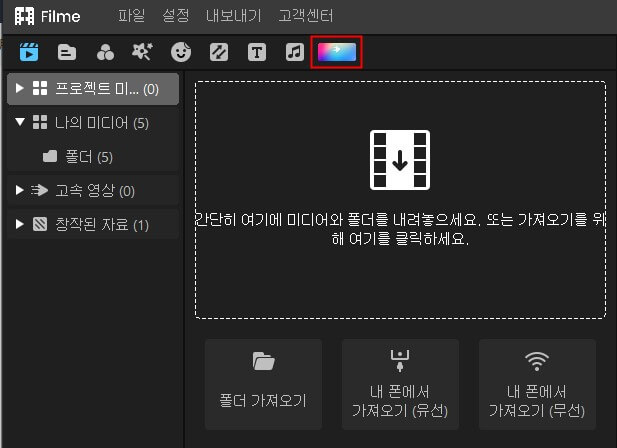
결혼식, 생일, 휴일, 교육, 비즈니스 등이 포함된 7가지 템플릿 카테고리가 있습니다. 미리보기 창에거 보기 위해 한 가지 템플릿을 선택하십시오. 템플릿이 준비 되었다면 “내 미디어 추가하기” 버튼을 클릭하십시오.
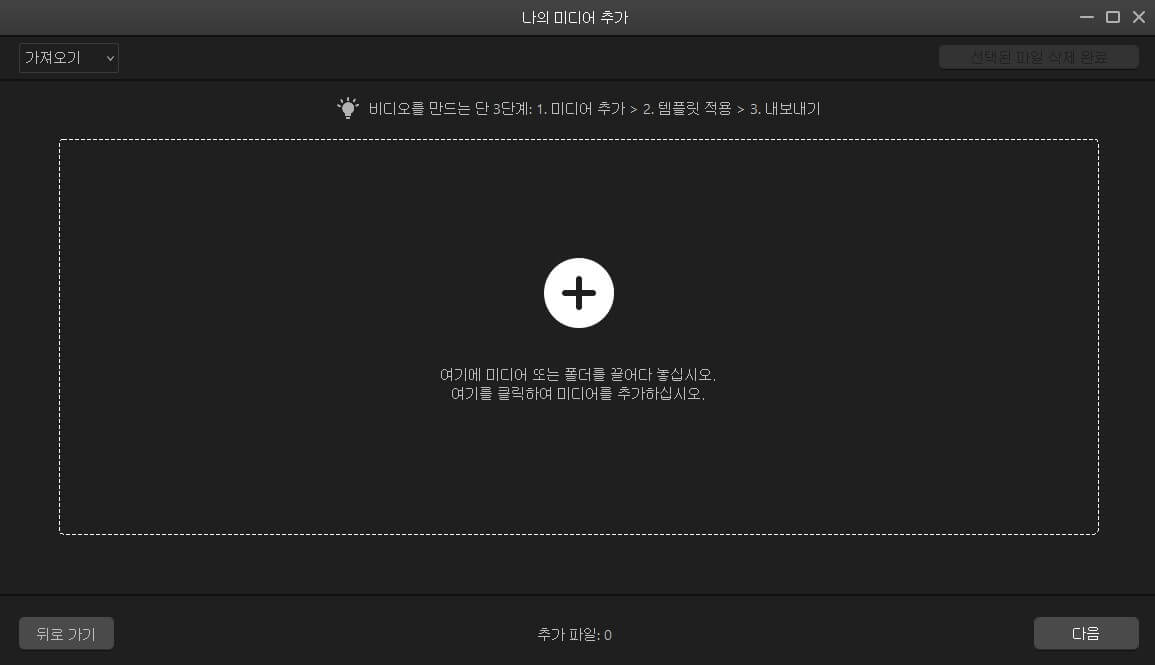
이 단계에서 3 가지 방법으로 미디어 파일을 가져올 수 있습니다 :
1) 큰 창 아무곳이나 클릭하기
2) “가져오기” 옵션을 선택해서 컴퓨터에서 개별 파일이나 전체 폴더를 가져오기
이 창에서 파일을 삭제하려면 해당 파일을 선택하고 “선택한 파일 삭제”를 클릭하십시오. 전 창으로 돌아가서 다른 템플릿을 선택하려면 왼쪽 하단에 “ 뒤로가기” 옵션을 선택하십시오. 해당 템플릿으로 영상 / 슬라이드를 확인하려면 오른쪽 하단에 “미리보기” 버튼을 클릭하십시오.
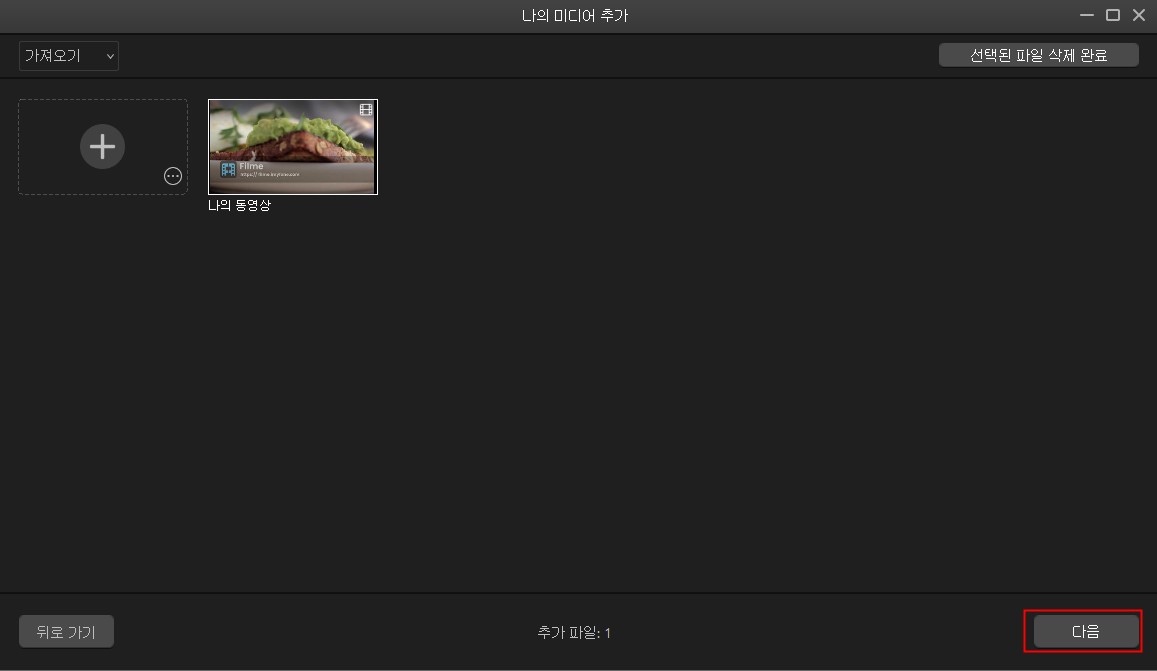
여러 파일을 가져온 후에 해당 파일들을 인터페이스에서 볼 수 있습니다. 파일 순서를 변경하려면 파일을 끌어서 놓으면 순서가 재정렬됩니다.
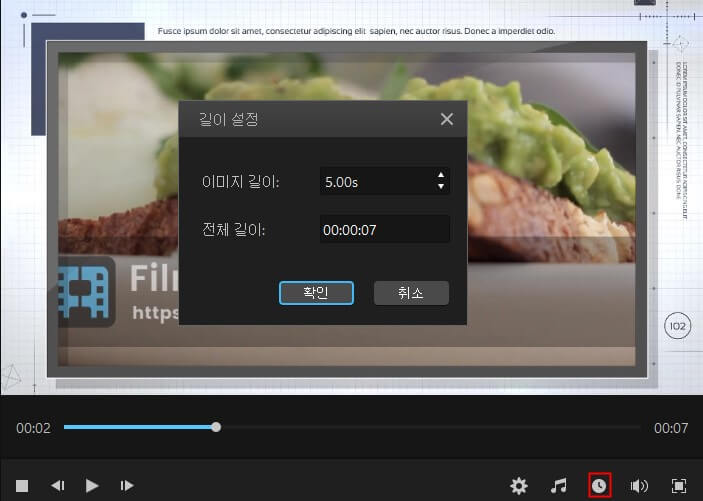
시계 아이콘을 클릭하여 선택한 템플릿으로 영상을 미리보고 재생 시간을 수정할 수 있습니다. 위로 향하는, 또는 아래로 향하는 삼각형을 클릭하여 영상 길이를 길게 혹은 짧게 하거나 상자에 직접 길이를 입력할 수 있습니다. 최상의 효과를 위해서는 원래 길이를 권장합니다. 볼륨 조절하거나 전체 화면으로도 볼 수 있습니다.
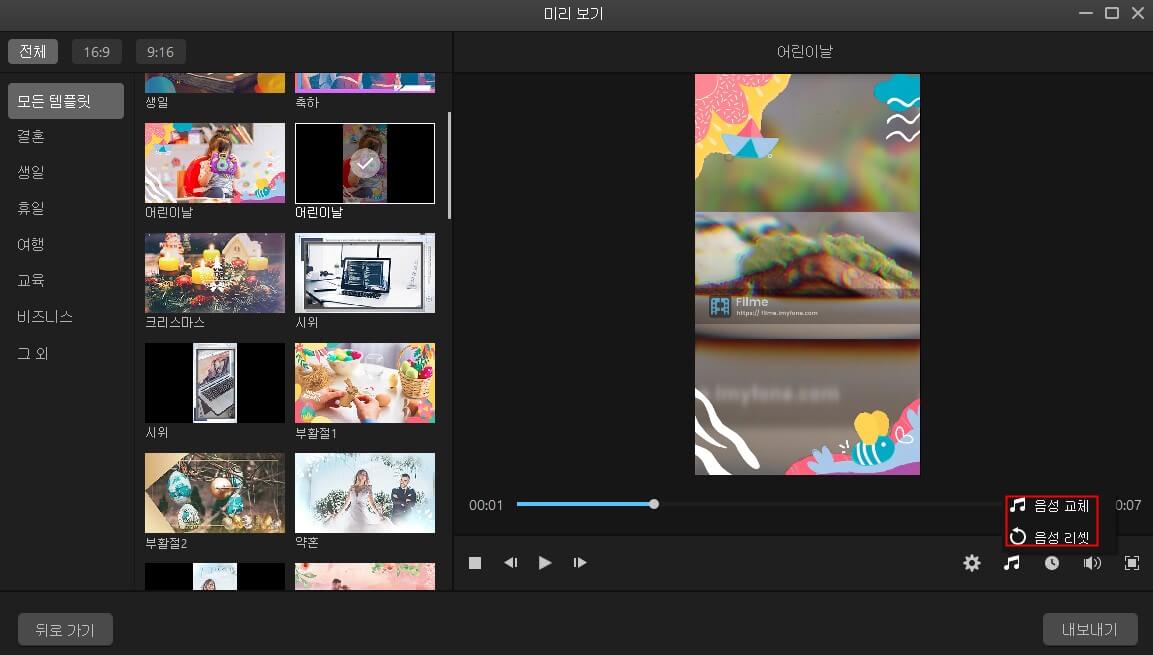
영상 / 슬라이드쇼가 만족스럽다면 “내보내기” 버튼을 클릭하여 내보낼 수 있습니다.